نصب شاد در کامپیوتر
- دسته بندی: مدارس
- دیدگاه ها: ۰
- تاریخ بروزرسانی: ۱۰ دی ۱۴۰۲

سوالی دارید؟ با ما تماس بگیرید
۹۰۹ ۹۰۷ ۵۳۰۷
مشاوران متخصص ما آماده راهنمایی کردن شما هستند
نصب شاد در کامپیوتر امکانپذیر شد. با توجه به ضرورت تحصیل برای دانش آموزان تمامی مدارس، سازمان آموزش و پرورش تصمیم گرفت تا علاوه بر نسخه اندروید برنامه شاد، امکان استفاده از این برنامه را در کامپیوتر نیز فراهم نماید. بدین ترتیب، معلمان و دانش آموزان عزیز می توانند طی مراحلی مطابق با آموزش تصویری نصب شاد در ویندوز از هر دو طریق گوشی تلفن همراه و رایانه یا تبلت خود به برنامه شاد دسترسی داشته باشند.
از آنجا که ممکن است در هنگام نصب مشکلاتی پدید آید، شما عزیزان می توانید علاوه بر بهره مندی از آموزش تصویری گام به گام نصب برنامه شاد در ویندوز در ایران تحصیل، از راهنمایی های مشاوران و کارشناسان خبره این سامانه نیز استفاده کنید و سوالات خود را مطرح فرمایید.
نصب شاد در کامپیوتر چه مزایایی دارد؟
در اوایل شروع بیماری فراگیر کرونا، با وجود غافلگیری تمامی مردم جهان و تعطیل شدن همه مراکز علمی و آموزشی همچون مدارس، سازمان آموزش و پرورش اجازه نداد تا دانش آموزان از تحصیل خود باز بماند.
این سازمان با طراحی برنامه سودمندی به نام شاد، زمینه ایی را فراهم کرد تا دانش آموزان بتوانند از طریق فضای مجازی با معلمان و مدرسه خود در ارتباط بوده و به آموزش بپردازند.
نام این برنامه مخفف عبارت ” شبکه آموزشی دانش آموزی” بوده و در ابتدا ازطریق برنامه های تلویزیونی به دانش اموزان خدمات ارائه می داد.
اما رفته رفته، مسئولان زیر ربط تشخیص دادند که این روش به تنهایی نمی تواند پاسخگوی نیازهای آموزشی دانش آموزان باشد. به همین دلیل، این برنامه به نرم افزار اندروید و سامانه شاد تحت وب ارتقا یافت.
ضرورت نصب شاد در کامپیوتر در این است که ممکن دانش آموزی به هر دلیلی قادر به استفاده این برنامه ازطریق تلفن همراه نباشد، و بدین ترتیب بتواند بوسیله لب تاپ یا کامپیوتر از تدریس معلمین و آموزش بهره ببرد.
آیا نصب شاد در کامپیوتر به صورت اپلیکیشن است؟
سوالات زیادی در مورد چگونگی نصب شاد در کامپیوتر مطرح است و اینکه آیا همانند نسخه اندروید به صورت اپلیکیشن می باشد یا خیر.
باید بگوییم که سازمان آموزش و پرورش چندی پیش تصمیم بر ارائه نسخه نصبی این برنامه بر روی کامپیوتر را داده یود و قرار بود که به زودی در دسترس قرار گیرد، اما تا به حال چنین اتفاقی نیفتاده و دانش آموزان و معلمان می توانند از طریق ثبت نام در سامانه شاد تحت وب در کامیپوتر یا لب تاپ خود از آن بهره مند شوند.
در مورد زمان دقیق انتشار نسخه اپلیکشین شاد کامپیوتر هنوز چیزی اعلام نشده است، اما به محض انتشار، دوستان عزیز می توانند در این سامانه از آموزش تصویری نصب شاد در ویندوز بهره مند شوند.
البته، ذکر این نکته نیز شایان ذکر است که استفاده و نصب نسخه تحت وب این برنامه، کار بسیار آسانی و با آموزش تصویری گام به گام نصب برنامه شاد در ویندوز که در ادامه داده می شود، دانش آموزان هچ مشکلی در این زمینه ندارند.
آموزش تصویری گام به گام نصب برنامه شاد در ویندوز
سازمان آموزش و پرورش در اواسط شهریور نسخه جدیدی از شاد را رونمایی کرد که هدف از آن بهبود و ارتقای کیفیت این برنامه بود.
نصب شاد در کامپیوتر به دو روش امکانپذیر است. روش اول با استفاده از نرم افزارهای کمکی ( شبیه ساز موبایل روی کامپیوتر) و روش دوم نسخه تحت وب است.
هر کدام از این روش ها، مراحل خود را می طلبد که آموزش تصویری نصب شاد می تواند در سهولت انجام این کار کمک کننده باشد.
آموزش نصب شاد در ویندوز با استفاده از شبیه ساز
همانطور که در بالا اشاره شد، یک روش نصب نصب شاد در کامپیوتر از طریق نرم افزارهای جانبی یا شبیه سازها است.
شبیه سازهای اندرویدی زیادی وجود دارد که می توان برای این کار از آن ها کمک گفت، اما یکی از بهترین آنها نرم افزار noxplayer است.
علاوه بر این، شما برای استفاده ویندوزی، باید فایل نسخه اندروید شاد را با پسوند APK دانلود نمایید. مراحل نصب به ترتیب به شرح زیر است.
- دانلود شبیه ساز noxplayer و خارج کردن ان از حالت فشرده. وقتی که فایل را استخراج کردید، همانند شکل زیر آن را انتخاب نمایید.
2. وقتی که صفحه نصب پدیدار شد، بعد از تیک زدن مربع موافقت، بر روی دکمه install کلیک نمایید.
3. وقتی که بخش قبل به اتمام رسید، باید گزینه start را انتخاب نمایید.
4. توجه داشته باشید که امکان دارد شروع برنامه زمان ببرد، بنابراین منتظر بمانید تا این فرایند به اتمام برسد. وقتی که صفحه زیر را مشاهده کردید، نوبت به نصب فایل APK می رسد.
5. همانطور که در تصویر می بینید، محل نصب APK در سمت راست برنامه واقع شده که با علامت قرمز هم نشانه گذاری شده است.
6. شما قبلاً برنامه شاد را نصب کرده اید. حال به محلی که آن را دانلود و ذخیره کرده اید بروید و گزینه open را فشار دهید.
دقت داشته باشید که باز شدن برنامه ممکن است، چند دقیقه زمان ببرد، بنابراین صبور باشید و اجازه دهید تا برنامه در صفحه اصلی شبیه ساز ظاهر شود.
7. حال شما مؤفق به نصب شاد در کامپیوتر خود شده اید و می توانید از آن استفاده کنید.
آموزش تصویری نصب شاد نسخه تحت وب
نصب شاد در کامپیوتر به این روش بسیار راحت و سریع بوده و نیازی به نرم افزاری کمکی ندارد. فرایند استفاده نسخه تحت وب به صورت زیر است.
- در اولین قدم لازم است که سایت شاد آموزش و پرورش به آدرس shad.ir را در مرور گر خود جستجو کنید. سپس با صفحه ایی به شکل زیر روبرو می شوید. شما بایستی مربع دانلود نسخه وب را انتخاب نمایید.
2. شماره تلفن همراهی که قصد دارید با آن در شاد فعالیت داشته باشید را در مربع سفید ثبت کنید تا یک کد فعال سازی برایتان ارسال شود.
3. وقتی که کد پنج رقمی برایتان ارسال شد، گزینه مرحله بعد را فشار دهید.
4. در سمت راست صفحه، دو گزینه با عنوان کانال پشتیبانی شاد و ورود دانش آموز نشان داده شده است. بر روی گزینه ورود دانش آموز کلیک نمایید.
5. در خانه های که در تصویر می بینید، باید کد ملی ، سال ، ماه و روز تولد دانش آموز وارد شود.
6. چنانچه با پیام ” اطلاعات وارد شده صحیح نمی باشد” روبرو شدید، می توانید با مدیرا مدرسه خود تماس بگیرید تا اقدامات لازم جهت وارد کردن شما به سناد را انجام دهد. احراز هویت باید به درستی انجام شود تا بتوان به سامانه وارد شد.
وقتی همه اطلاعات به درستی وارد شد و نصب شاد در کامپیوتر موفقیت آمیز بود، می توانید به کانال ها یا گروه های مدرسه خود بپیوندید.
با خطاهای برنامه شاد در کامپیوتر چه کنیم؟
ممکن است دانش آموزان و معلمان در طول نصب یا استفاده از برنامه شاد، با خطاهایی مواجه شوند و ندانند که مشکل از کجاست یا چگونه باید آن ها را برطرف کرد.
بهتر است نکاتی که در زیر آورده شده را رعایت کنید، تا دچار مشکل نشوید.
- در هنگام نصب شاد در کامپیوتر توجه داشته باشید که باید اطلاعات را با زبان انگلیسی وارد نمایید. در غیر این صورت احتمالاً نمی توانید به مرحله بعد بروید.
- برای وارد کردن تاریخ تولد خود اعم از روز، ماه و سال، آن ها را به طور دستی وارد نکنید و از تقویم بهره ببرید.
- سعی کنید اطلاعات را به سرعت وارد کنید و وقفه زیادی بین آن ها نیفتد. هر دانش آموز در مجموع 5 دقیقه زمان برای وارد کردن اطلاعات خود وقت دارد، و اگر در این مدت فرایند تکمیل نشود، با خطای 406 روبرو می شوبد.
- ممکن است بعد از ثبت اطلاعات و احراز هویت، پس از رسیدن به مرحله ورود به کلاس، با خطای 401 یا 406 مواجه شوید. برای رفع این خطا می توانید مجددا به قسمت دانش آموز برگردید و از میان لیست دانش آموزان، نام خود را برگزینید.
- گاهی به دلیل ساعت شلوغی و ترافیک زیاد، در هنگام ثبت نام توقف و یا خطا دهد بهتر است صبور باشید و چند ساعت بعد مجدداً تلاش کنید.
چنانچه با مسائل دیگری روبرو شدید، می توانید با متخصصان ایران تحصیل تماس گرفته تا برای رفع مشکل شما را در اسرع وقت راهنمایی نمایند.
برای دریافت اطلاعات بیشتر وارد سایت webshad شوید
نحوه ثبت نام مدیران و معلمان در شاد کامپیوتر
نحوه نصب شاد در کامپیوتر معلمان و مدیران تقریباً به همان شیوه توضیح داده شده برای دانش آموزان است و تفاوت چندانی ندارد.
اما این عزیزان باید چند نکته را در نظر داشته باشند. احراز هویت باید ابتدا توسط مدیران سپس معلمان و در نهایت دانش آموزان صورت گیرد.
همچنین، اگر اطلاعات ثبت شده توسط معلمان یا دانش اموزان کامل نباشد، مدیران وظیفه دارند که در اسرع وقت همه اطلاعات را تکمیل نمایند.
علاوه بر این، معلمان و مدیران هر کدام باید متناسب با سمت خود، گزینه “ورود مدیر/معلم دانش آموز” را پس از نصب شاد انتخاب نمایند.
مدیران می توانند از طریق مشاهده “لیست گروه های کلاسی” به همه کلاس ها دسترسی داشته باشند.
گذشته از این، مدیر (owner) یا صاحب همه کلاس ها استو می توانند همیشه آن ها را مورد بازبینی قرار دهد.
خلاصه مطالب
در این مقاله به آموزش تصویری گام به گام نصب برنامه شاد در ویندوز پرداختیم و دو روش نصب شاد در کامپیوتر را شرح دادیم.
شما به عنوان معلم، مدیر یا دانش آموز نیز قصد استفاده از برنامه شاد را دارید، می توانید برای کسب اطلاعات کامل در مورد نحوه نصب در کامپیوتر، لب تاپ و تلفن همراه از طریق شماره های مندرج در جدول در تمامی روزهای هفته از ساعت 8 صبح الی 12 شب با همکاران و متخصصین ما تماس بگیریدد.
سوالی دارید؟ با ما تماس بگیرید
۹۰۹ ۹۰۷ ۵۳۰۷
مشاوران متخصص ما آماده راهنمایی کردن شما هستند
روش نصب شاد در کامپیوتر چیست؟
آموزش تصویری گام به گام نصب برنامه شاد در ویندوز به دو روش متفاوت در این مقاله آمده است.
نسخه ویندوز برنامه شاد چه زمانی منتشر می شود؟
به محض انتشار نسخه اپلیکشین نسخه ویندوز، در این سایت اطلاع رسانی می رسد.
آیا امکانات نسخه اندورید و کامپیوتر برنامه شاد با یکدیگر فرق دارند؟
خیر تمامی امکانات در هر دو روش یکسانند.
در صورت بروز مشکل هنگام نصب برنامه شاد در کامپیوتر چه باید کرد؟
برای رفع تمامی مشکلات در هنگام ثبت نام یا استفاده از برنامه شاد، می توانید با مشاوران ما در ایران تحصیل تماس بگیرید.

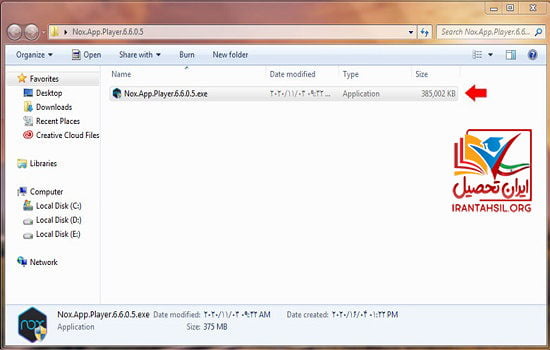
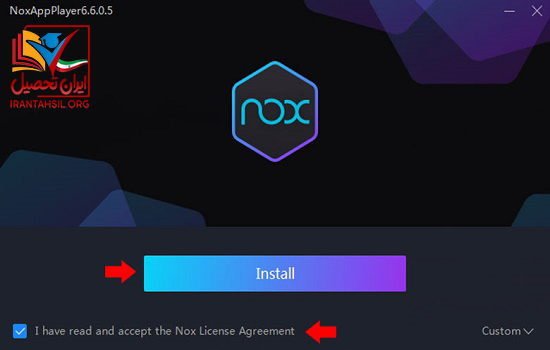
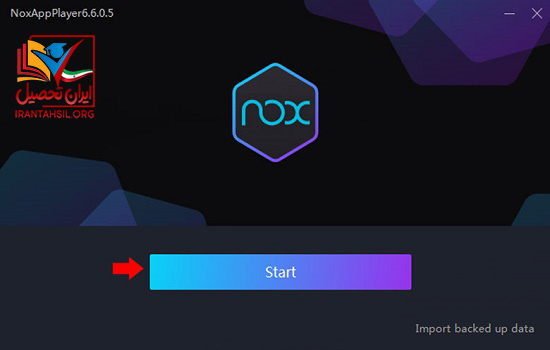
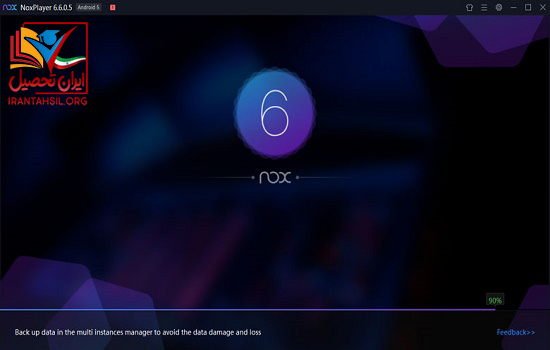
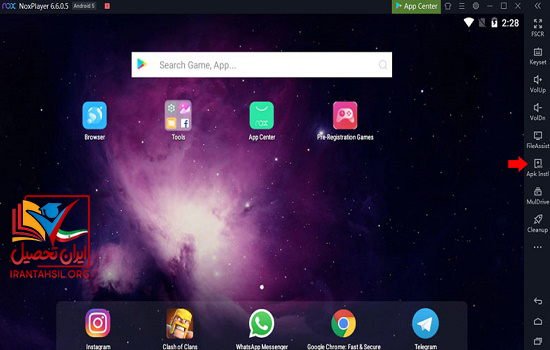
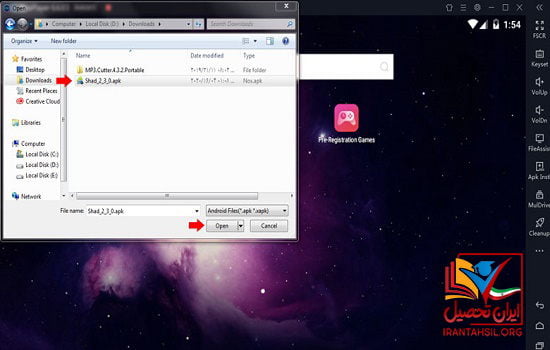
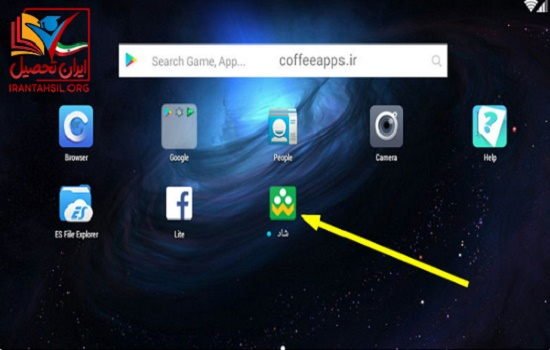
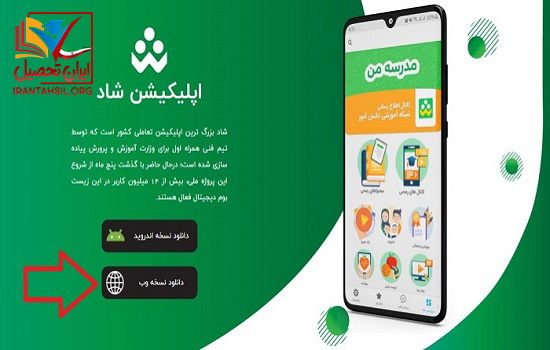
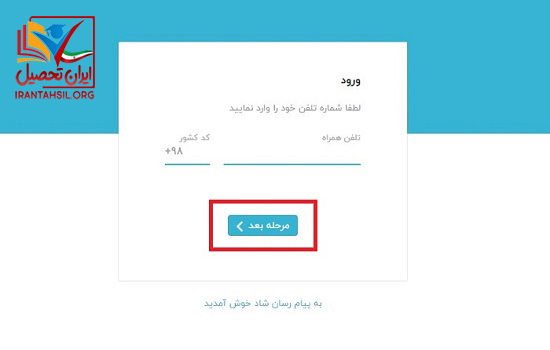

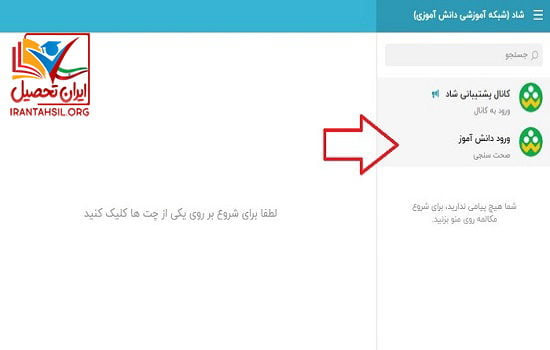
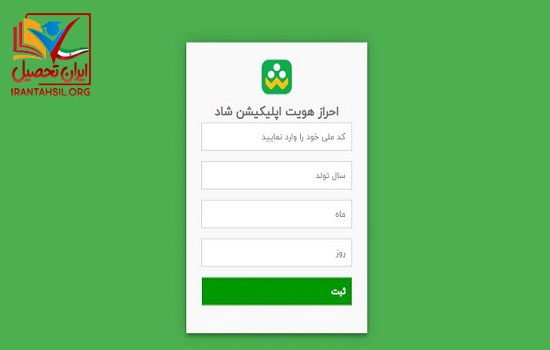
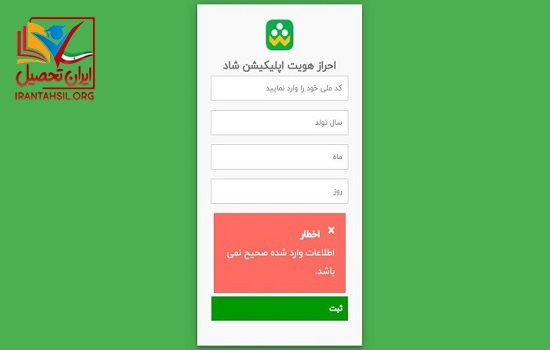




نظرات